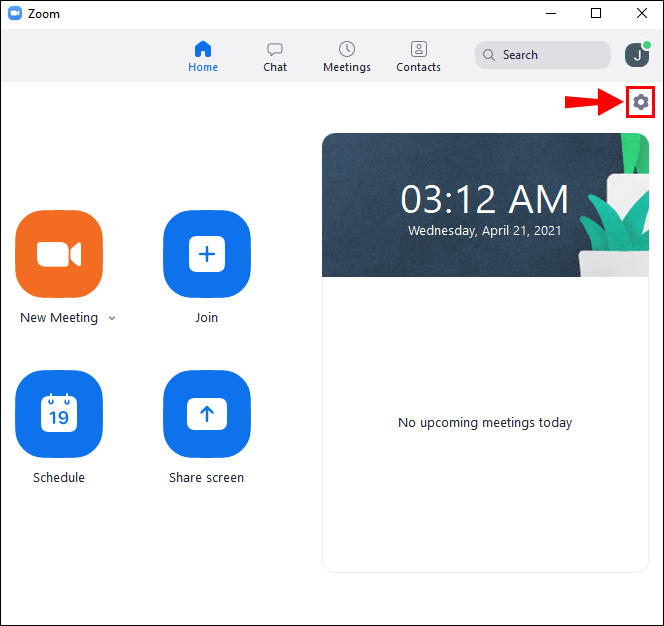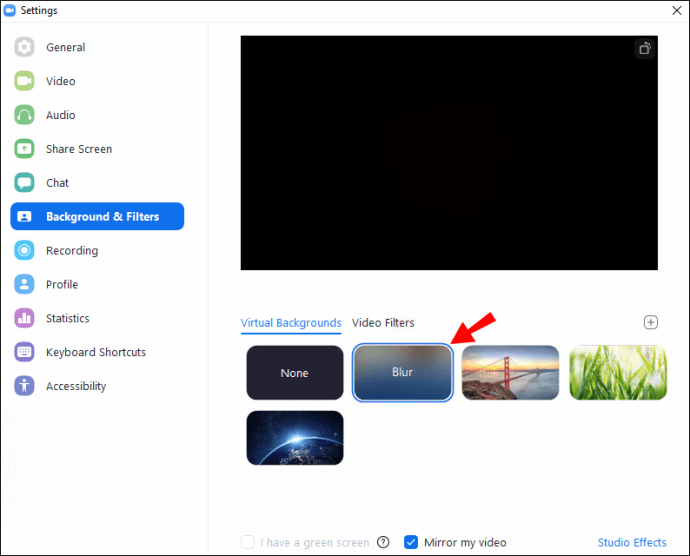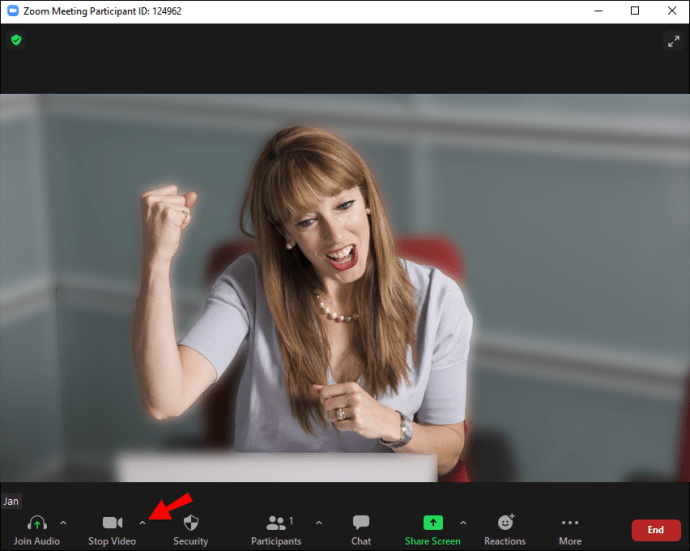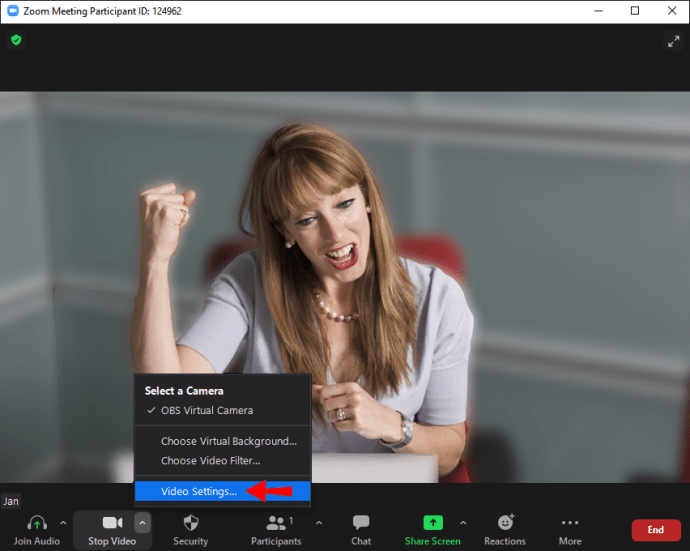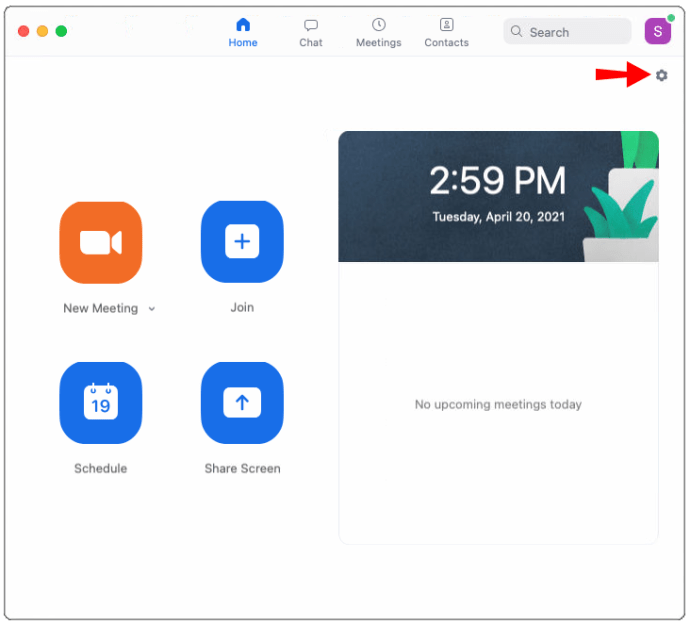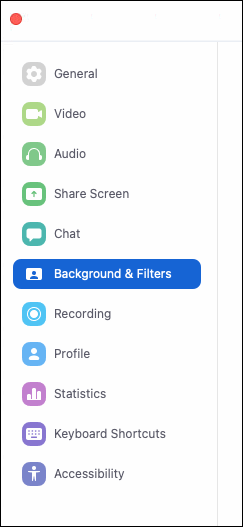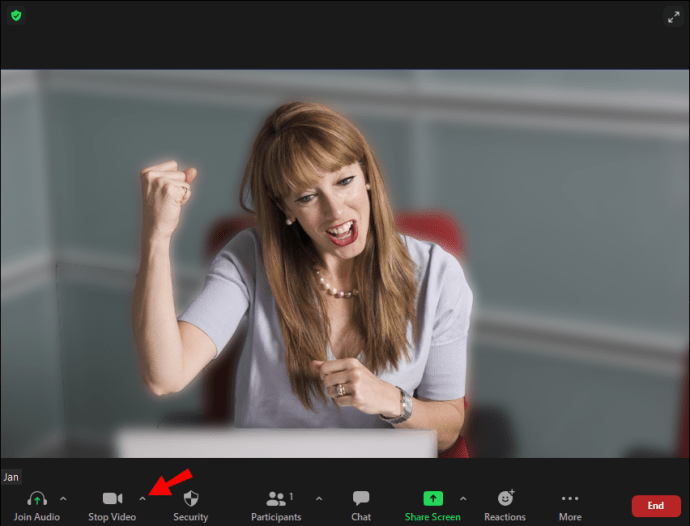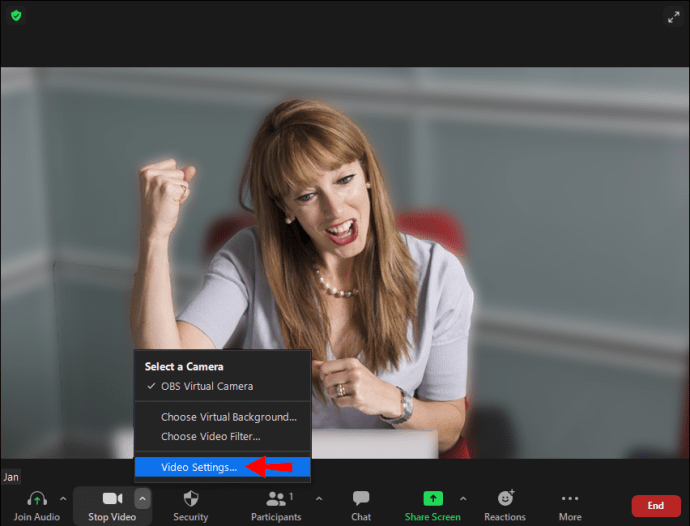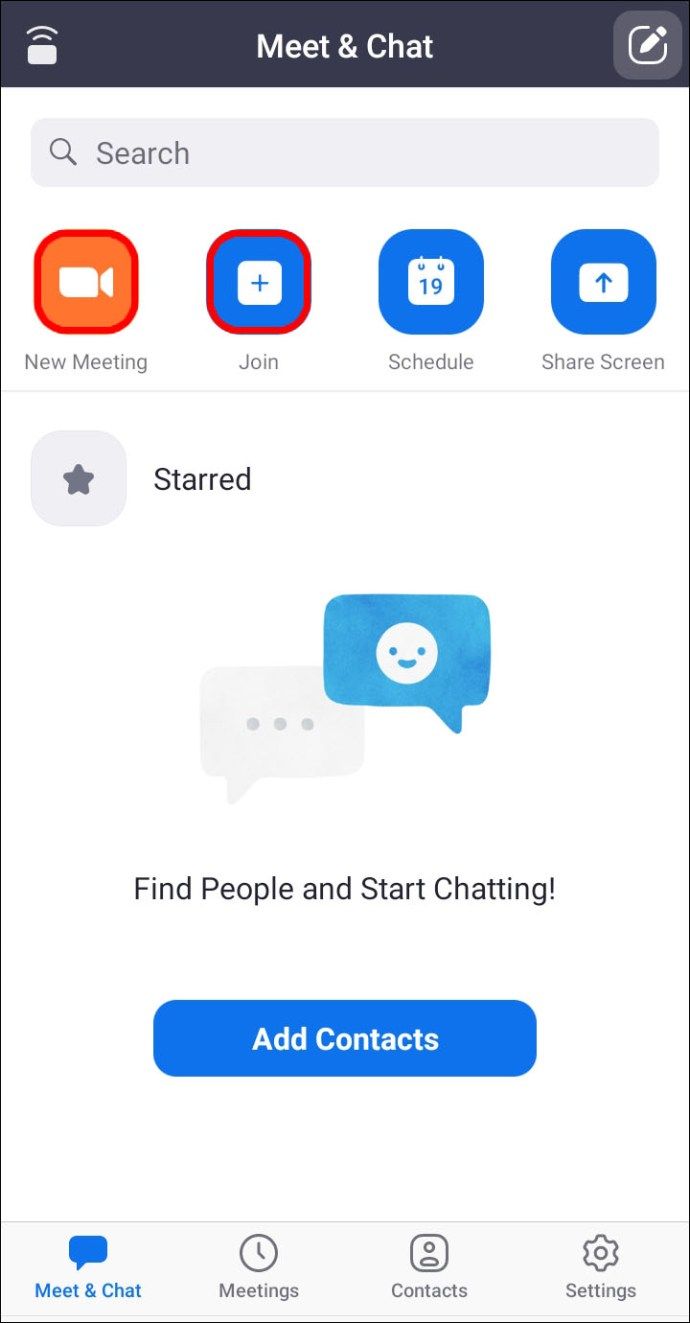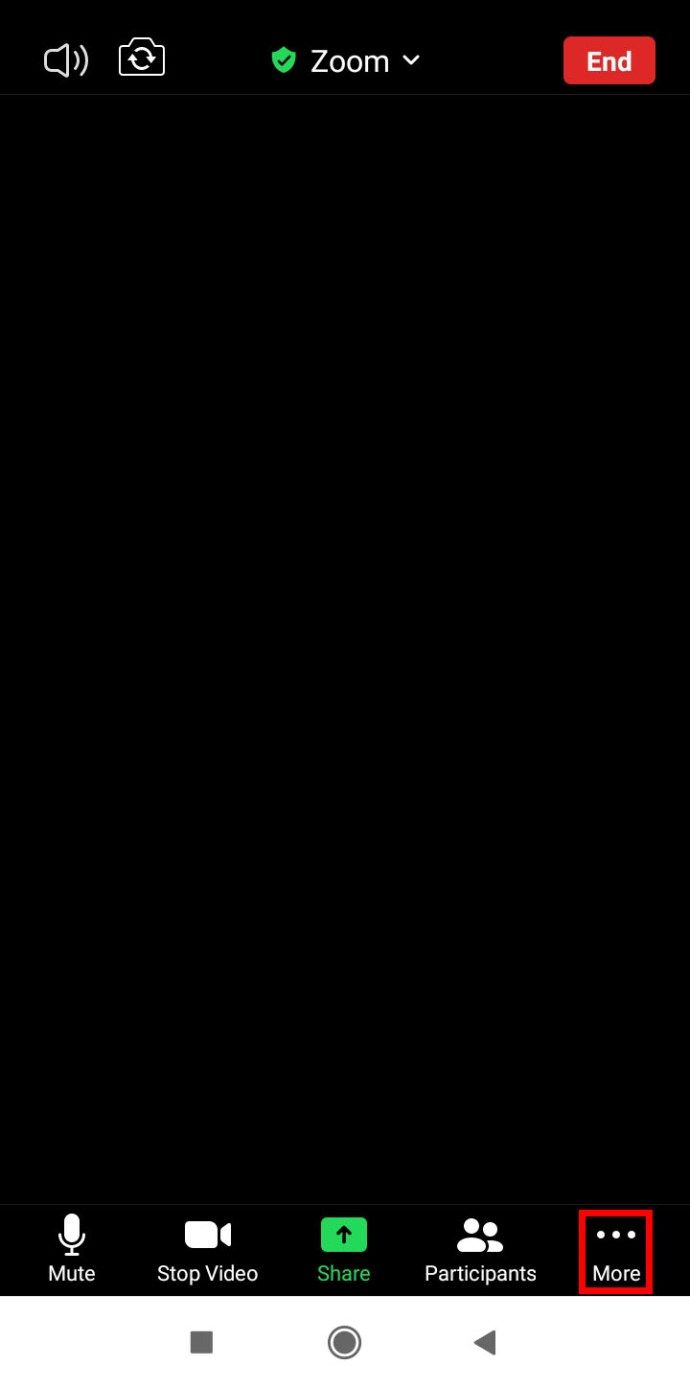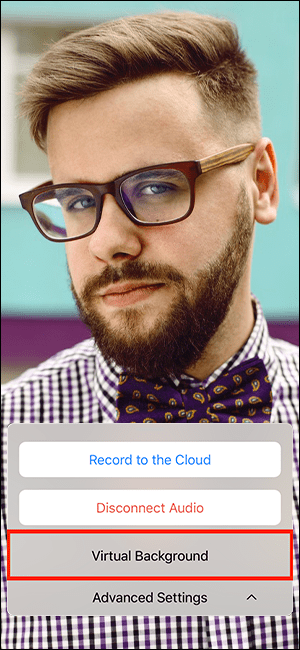اگر آپ زوم کالوں کے دوران اپنے پیچھے کی جگہ چھپا کر اپنی رازداری برقرار رکھنے کو ترجیح دیتے ہیں تو ، یہ مضمون آپ کو زوم کی نئی کلنک پس منظر کی خصوصیت کو استعمال کرنے کا طریقہ دکھاتا ہے۔

ہم آپ کو دکھائیں گے کہ مختلف آپریٹنگ سسٹمز کا استعمال کرکے آپ کے پس منظر کو دھندلا کیسے کریں۔ چونکہ فی الحال یہ خصوصیت موبائل آلات کے ل available دستیاب نہیں ہے ، لہذا ، ہم آپ کو ایک دھندلا پن پس منظر دیکھنے کے ل work کام کے راستے پر لے جائیں گے۔ نیز ، ہمارے عمومی سوالنامہ میں یہ بھی شامل ہے کہ کس طرح پس منظر کے لئے اپنی تصاویر اور ویڈیوز اپ لوڈ کرنے کے لئے ورچوئل بیک گراؤنڈ استعمال کریں۔
پس منظر کو دھندلا کرنے کیلئے زوم کی ترتیبات کا استعمال
زوم کی کلنک کی خصوصیت آپ کے کمرے کو دھندلا کردے گی جب تک کہ آپ توجہ میں نہ رہیں۔ یہ ترتیبات کے ذریعہ پس منظر اور فلٹرز کے اختیارات تک رسائی حاصل کرکے ، پھر کلنک کا اختیار منتخب کرکے کیا جاتا ہے۔ آپ کا کمرہ فوری طور پر ہر ایک کو دوبد نظر آئے گا۔
ونڈوز 10 کا استعمال کرتے ہوئے پس منظر کو دھندلا کرنے کیلئے زوم کی ترتیبات کو تبدیل کریں
زوم کال سے پہلے اپنے پس منظر کو دھندلا جانے کے لئے:
- زوم لانچ کریں اور اپنے اکاؤنٹ میں سائن ان کریں۔
- اوپر دائیں طرف ، ترتیبات گیئر آئیکن آپشن پر کلک کریں۔
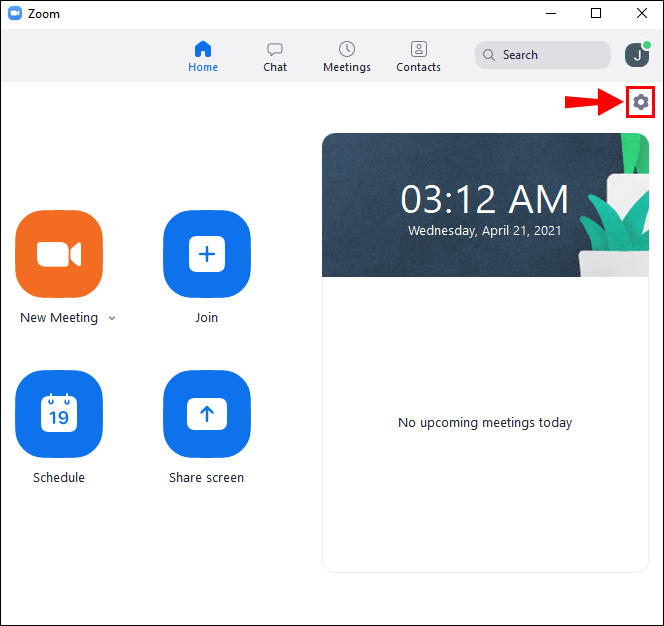
- ترتیبات میں ، پس منظر اور فلٹرز منتخب کریں۔
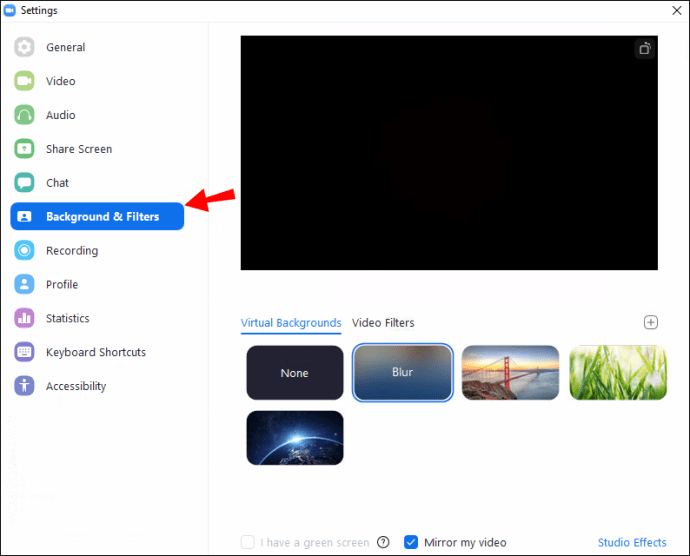
- پھر کلنک کا اختیار منتخب کریں۔ آپ کا پس منظر فورا. دھندلا ہوا ظاہر ہوگا۔
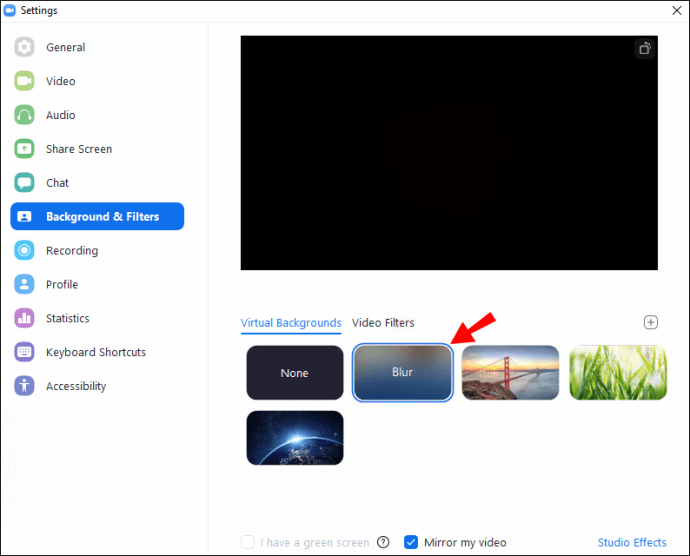
زوم کال کے دوران اپنے پس منظر کو دھندلا جانے کے لئے:
- میٹنگ کی سکرین پر ، نیچے بار کو تلاش کریں۔ آپ کو اپنا ماؤس نظر آنے کیلئے اسے استعمال کرنا پڑسکتا ہے۔
- اسٹاپ ویڈیو بٹن کو اوپر کی طرف اشارہ کرنے والے شیورون کے ساتھ تلاش کریں۔
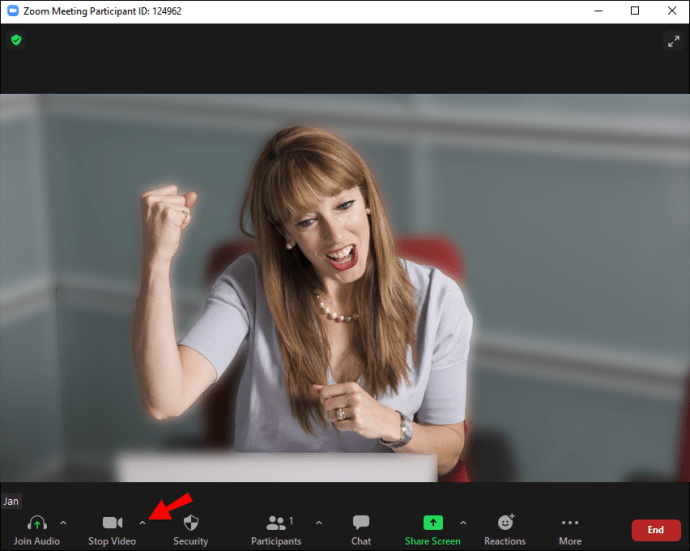
- تیر پر کلک کریں ، پھر ویڈیو کی ترتیبات> پس منظر اور فلٹرز۔
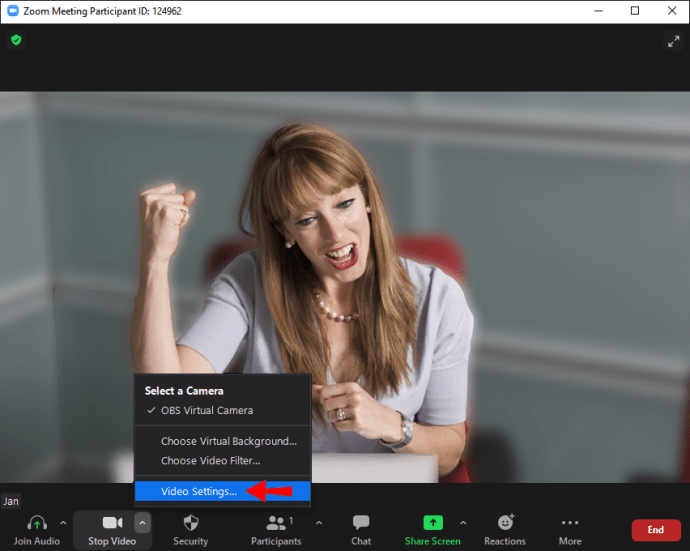
- پھر کلنک کا اختیار منتخب کریں۔ آپ کا پس منظر فورا. دھندلا ہوا ظاہر ہوگا۔
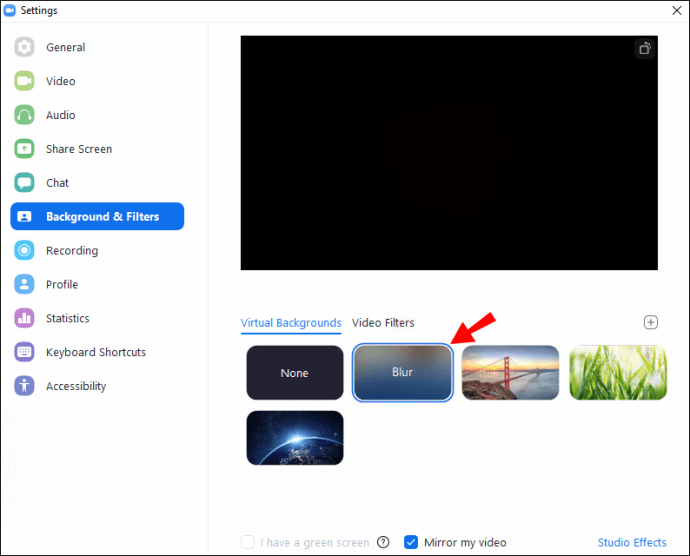
میک کا استعمال کرکے پس منظر کو دھندلا کرنے کیلئے زوم کی ترتیبات کو تبدیل کریں
زوم کال سے پہلے اپنے پس منظر کو دھندلا جانے کے لئے:
- زوم لانچ کریں اور اپنے اکاؤنٹ میں سائن ان کریں۔
- اوپر دائیں طرف ، ترتیبات گیئر آئیکن آپشن پر کلک کریں۔
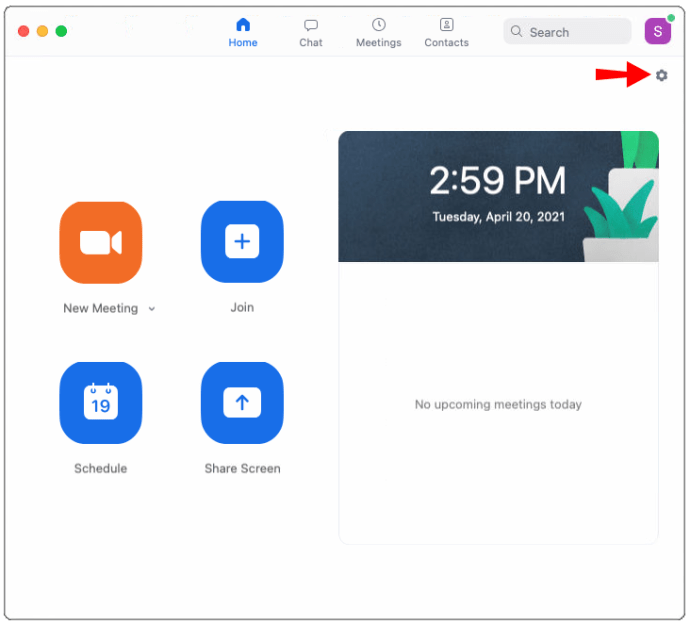
- ترتیبات میں ، پس منظر اور فلٹرز منتخب کریں۔
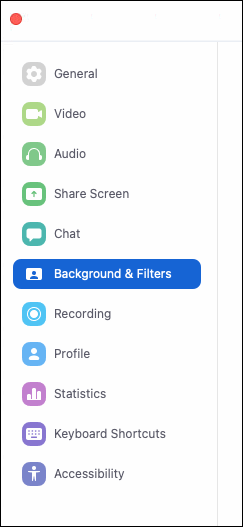
- پھر کلنک کا اختیار منتخب کریں۔ آپ کا پس منظر فورا. دھندلا ہوا ظاہر ہوگا۔
زوم کال کے دوران اپنے پس منظر کو دھندلا جانے کے لئے:
- میٹنگ کی سکرین پر ، نیچے بار کو تلاش کریں۔ آپ کو اپنا ماؤس نظر آنے کیلئے اسے استعمال کرنا پڑسکتا ہے۔
- اسٹاپ ویڈیو بٹن کو اوپر کی طرف اشارہ کرنے والے شیورون کے ساتھ تلاش کریں۔
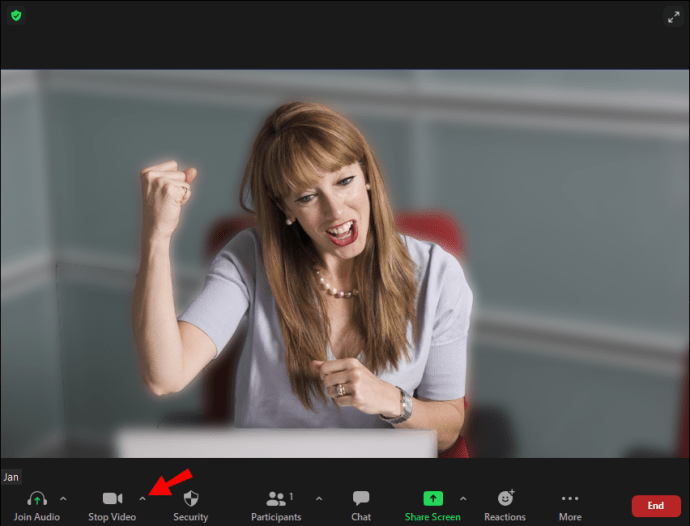
- تیر پر کلک کریں ، پھر ویڈیو کی ترتیبات> پس منظر اور فلٹرز۔
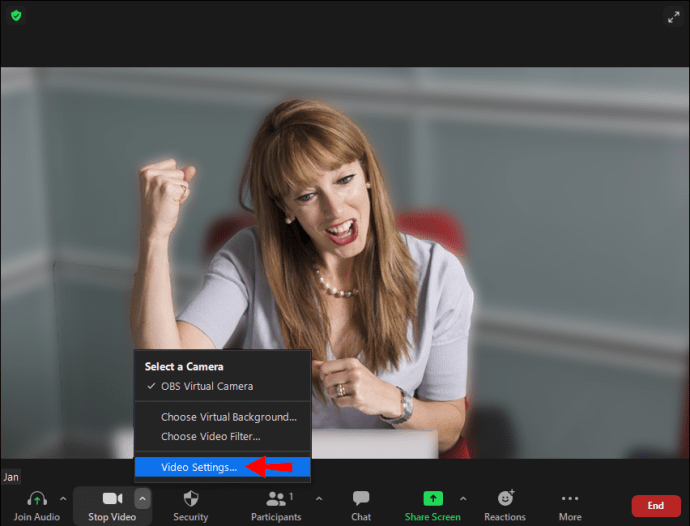
- پھر کلنک کا اختیار منتخب کریں۔ آپ کا پس منظر فورا. دھندلا ہوا ظاہر ہوگا۔
لینکس کا استعمال کرتے ہوئے پس منظر کو دھندلا کرنے کیلئے زوم کی ترتیبات کو تبدیل کریں
زوم کال سے پہلے اپنے پس منظر کو دھندلا جانے کے لئے:
- زوم لانچ کریں اور اپنے اکاؤنٹ میں سائن ان کریں۔
- اوپر دائیں طرف ، ترتیبات گیئر آئیکن آپشن پر کلک کریں۔
- ترتیبات میں ، پس منظر اور فلٹرز منتخب کریں۔
- پھر کلنک کا اختیار منتخب کریں۔ آپ کا پس منظر فورا. دھندلا ہوا ظاہر ہوگا۔
زوم کال کے دوران اپنے پس منظر کو دھندلا جانے کے لئے:
- میٹنگ کی سکرین پر ، نیچے بار کو تلاش کریں۔ آپ کو اپنا ماؤس نظر آنے کیلئے اسے استعمال کرنا پڑسکتا ہے۔
- اسٹاپ ویڈیو بٹن کو اوپر کی طرف اشارہ کرنے والے شیورون کے ساتھ تلاش کریں۔
- تیر پر کلک کریں ، پھر ویڈیو کی ترتیبات> پس منظر اور فلٹرز۔
- پھر کلنک کا اختیار منتخب کریں۔ آپ کا پس منظر فورا. دھندلا ہوا ظاہر ہوگا۔
کسی iOS یا Android ڈیوائس کا استعمال کرکے پس منظر کو دھندلا کرنے کیلئے زوم کی ترتیبات کو تبدیل کریں
پس منظر میں کلنک کی خصوصیت فی الحال موبائل آلات کیلئے دستیاب نہیں ہے۔ عملی کام کے طور پر ، آپ ورچوئل پس منظر آپشن کے ذریعہ اپنے پس منظر کی دھندلی تصویر کے ساتھ اس پس منظر کو تبدیل کرسکتے ہیں۔
اپنے iOS یا Android آلہ سے ویڈیو کالوں میں شرکت کرتے وقت دھندلا پن پس منظر دیکھنے کے ل these ان اقدامات پر عمل کریں:
- آپ جس پس منظر کا استعمال کرنا چاہتے ہیں اس کی ایک تصویر لیں۔
- فوٹو ایڈیٹنگ کا ایک مفت ٹول استعمال کریں جیسے جیم پی یا فوٹر آپ کی تصویر میں دھندلا پن اثر ڈالنے کے لئے؛ پھر اسے اپنے موبائل آلہ پر محفوظ کریں۔
زوم کی ورچوئل پس منظر کی خصوصیت کا استعمال کرتے ہوئے اپنے موجودہ پس منظر کو اپنی دھندلاپن والی تصویر سے تبدیل کرنے کے لئے:
- اپنے Android یا iOS آلہ کے ذریعہ زوم ایپ لانچ کریں۔

- یقینی بنائیں کہ آپ کا ویڈیو قابل ہے ، پھر شامل ہوں یا نئی میٹنگ بنائیں۔
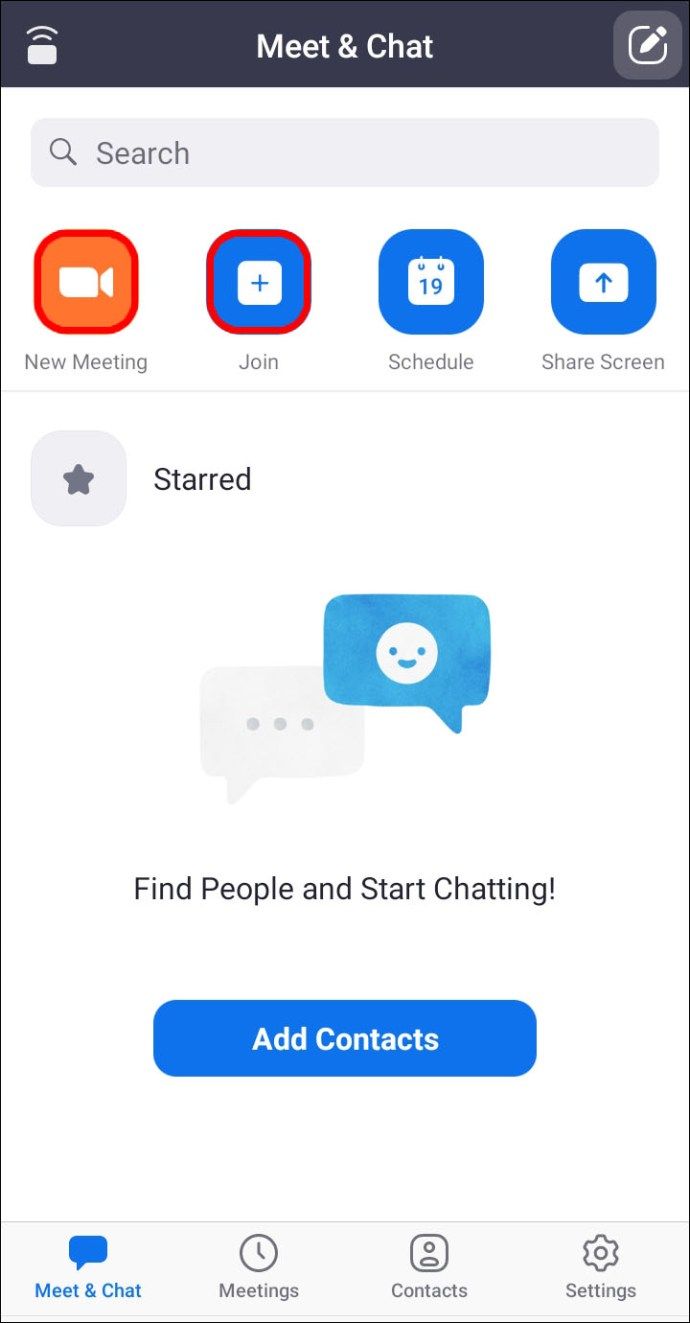
- ایک بار میٹنگ شروع ہونے کے بعد ، کنٹرولز ظاہر کرنے کے لئے ، اسکرین پر کہیں بھی ٹیپ کریں۔
- نیچے دائیں طرف ، مزید بٹن پر ٹیپ کریں۔
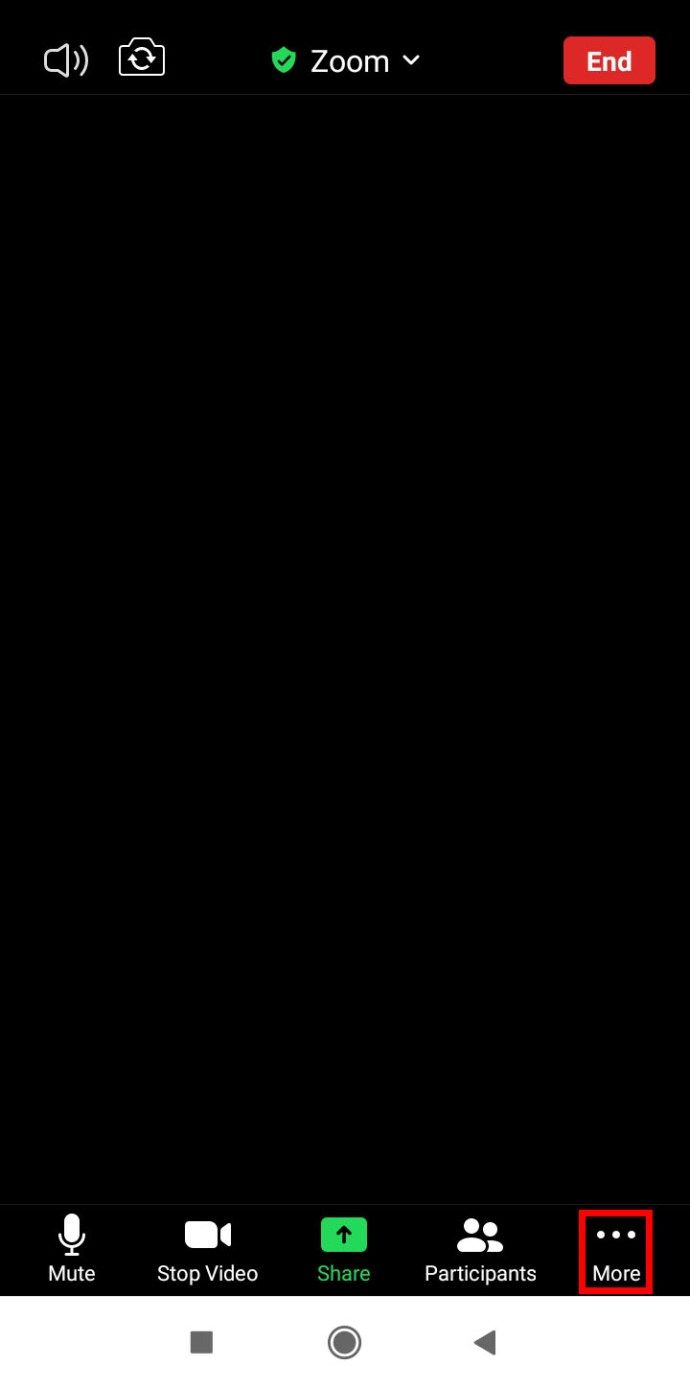
- ورچوئل بیک گراؤنڈ منتخب کریں۔
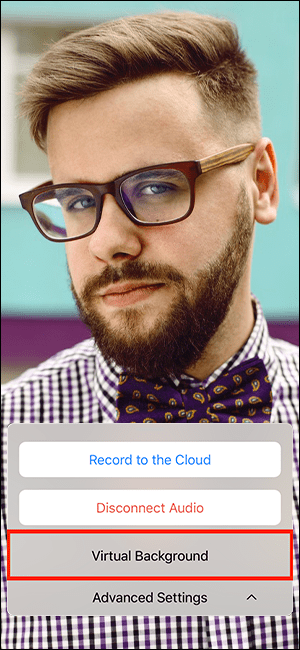
- دائیں طرف سکرول کریں اور جمع علامت پر کلک کریں۔

- اپنے آلے پر دھندلی تصویر منتخب کریں ، پھر بند کریں۔
زوم پس منظر کلنک عمومی سوالنامہ
زوم مجھ سے دھندلا پن کیوں ہے؟
آپ دھندلا پن ہوسکتے ہیں کیونکہ آپ کا کیمرا فوکس سے باہر ہے۔ اس پریشانی سے مکمل طور پر بچنے کے ل auto ، آٹو فوکس کرنے والے ویب کیم میں سرمایہ کاری پر غور کریں۔ اگر آپ اکثر ویڈیو کالز میں شرکت کرتے ہیں تو وہ مناسب معقول قیمت اور قیمت خریدنے کے قابل ہیں۔ آپ خود بھی اپنے کیمرہ پر دوبارہ توجہ مرکوز کرسکتے ہیں۔ یہ عام طور پر عینک کے گرد رنگ گھما کر حاصل کیا جاتا ہے۔
نیز ، یہ یقینی بنائیں کہ آئسوپروپائل الکحل میں ریشم یا مائکرو فائبر کپڑے کو ڈبو کر اور اسے آہستہ سے صاف کرکے آپ کے کیمرہ لینس صاف ہیں۔
میرے زوم کے پس منظر کو دھندلا کرنے کے لئے کیا حل نکالنا چاہئے؟
زوم کی کلنک کی پس منظر کی خصوصیت آپ کو کالعدم کرنے کے علاوہ اس کمرے میں موجود ہر چیز کو دھندلا کر کام کرتی ہے۔ اگر آپ اپنے پس منظر کے لئے کوئی تصویر استعمال کرنا چاہتے ہیں تو ، زوم کم سے کم 1280 x 720 پکسلز کی قرارداد کی سفارش کرتا ہے۔
پس منظر کلنک کا آپشن کیوں نہیں دکھایا جارہا ہے؟
اگر آپ زوم میں کلنک کا آپشن نہیں دیکھ رہے ہیں تو ، درج ذیل کی کوشش کریں۔
یقینی بنائیں کہ آپ کے کمپیوٹر کی تازہ ترین تازہ کاری کی حمایت کرتا ہے
آپس میں میوزک چینل بنانے کا طریقہ
کلنک کی خصوصیت زوم کے تازہ ترین کلائنٹ ورژن کا ایک حصہ ہے۔ لہذا ، آپ کو اپنے کمپیوٹر یا میک پر کم سے کم کلائنٹ ورژن 5.5.0 ڈاؤن لوڈ کرنے کی ضرورت ہوگی۔ یہ جاننے کے لئے کہ آیا آپ کو اپ ڈیٹ کی ضرورت ہے:
1. زوم لانچ کریں اور اپنے اکاؤنٹ میں سائن ان کریں۔

2. اوپر دائیں طرف ، اپنی پروفائل تصویر پر کلک کریں۔

3. پھر نیچے سکرول کریں اور اپ ڈیٹس کی جانچ پڑتال کریں کو منتخب کریں۔

اگر آپ کے پاس جدید ترین ورژن انسٹال ہوا ہے اور کلنک کا آپشن دستیاب نہیں ہے تو ، اپنے کمپیوٹر کو آف کرنے کی کوشش کریں ، پھر اسے پانچ یا پانچ منٹ کے بعد دوبارہ تبدیل کریں۔
اس بات کو یقینی بنائیں کہ آپ کے کمپیوٹر کی مبہم پس منظر کی ضروریات پوری ہوں
دھندلا پن کی خصوصیت کے استعمال کے لئے ونڈوز اور میکوس کے لئے مختلف معاون پروسیسرز کی ضرورت ہوتی ہے۔ مجازی پس منظر کی ضروریات کو جاننے کے ل the ، چیک کریں زوم مدد مرکز .
یہ معلوم کرنے کا ایک آسان طریقہ کہ آیا آپ کے کمپیوٹر کا پروسیسر کافی زیادہ ہے:
1. زوم لانچ کریں اور اپنے اکاؤنٹ میں سائن ان کریں۔

2. دائیں طرف ، اپنی پروفائل تصویر پر کلک کریں۔

3. ترتیبات> پس منظر اور فلٹرز منتخب کریں۔
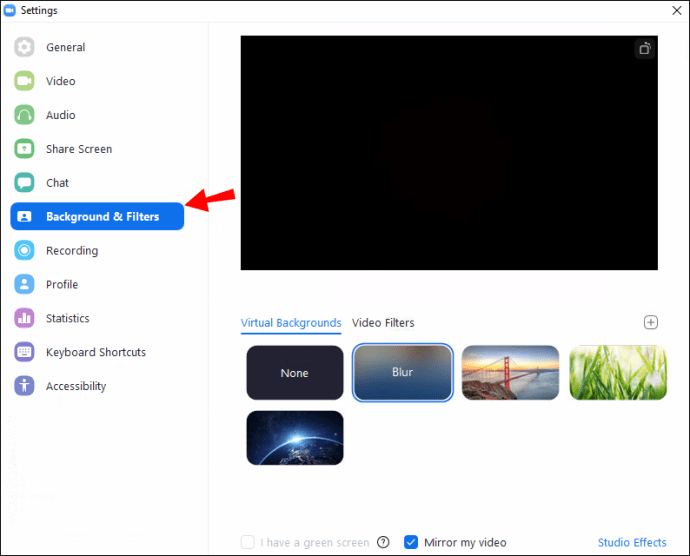
V. ورچوئل بیک گراؤنڈز کے تحت ، میری گرین اسکرین ہے ان چیک کریں۔

5. پھر اپنے ورچوئل پس منظر کی قطار پر ہوور کریں۔ اگر آپ کو ایک غلطی کا پیغام موصول ہوتا ہے جس میں کہا گیا ہے کہ آپ کو ورچوئل بیک گراؤنڈ کی حمایت کے لئے گرین اسکرین کی ضرورت ہے ، تو یہ اس بات کی تصدیق کرتا ہے کہ آپ کا کمپیوٹر دھندلا ہوا پس منظر کی حمایت نہیں کرتا ہے۔
نوٹ : دھندلا پن پس منظر فی الحال Android اور iOS موبائل آلات کے ذریعہ دستیاب نہیں ہیں۔
اگر آپ اب بھی دھندلا پن پس منظر کی خصوصیت نہیں دیکھتے ہیں تو ، کے ذریعے سپورٹ سے رابطہ کرنے پر غور کریں زوم مدد مرکز .
ونڈوز اور میک کا استعمال کرتے ہوئے زوم کی ترتیبات کو ورچوئل پس منظر میں تبدیل کریں
ویڈیو کال سے قبل ڈیسک ٹاپ کے توسط سے ورچوئل پس منظر کی خصوصیت مرتب کرنے کے لئے:
1. اپنے زوم اکاؤنٹ میں سائن ان کریں۔
2. اپنی پروفائل تصویر منتخب کریں ، پھر ترتیبات۔
گوگل کروم اسٹور کا پسندیدہ انتخاب کہاں کرتا ہے؟
3. ورچوئل پس منظر پر کلک کریں۔
· اگر آپ کے پاس ورچوئل بیک گراؤنڈ آپشن نہیں ہے اور آپ نے اسے ویب پورٹل پر فعال کردیا ہے تو ، ڈیسک ٹاپ کلائنٹ سے سائن آؤٹ کریں پھر دوبارہ سائن ان کریں۔
Check. اگر آپ نے جسمانی طور پر گرین اسکرین سیٹ اپ کی ہے تو میرے پاس گرین اسکرین آپشن موجود ہے۔ اس کے بعد آپ گرین اسکرین کے لئے صحیح رنگ منتخب کرنے کے لئے اپنے ویڈیو پر کلک کرسکتے ہیں۔ بصورت دیگر ، آپشن کو غیر منتخب کریں۔
your. اپنے ورچوئل بیک گراونڈ کے لئے ایک امیج منتخب کریں یا پلس سائن پر کلک کرکے اور اپنی تصویر شامل کریں۔
6. اگر اشارہ کیا گیا ہے تو ، گرین اسکرین پیکیج کے بغیر ورچوئل پس منظر کو ڈاؤن لوڈ کرنے کے لئے ڈاؤن لوڈ پر کلک کریں۔
ویڈیو کال کے دوران ورچوئل پس منظر کی خصوصیت مرتب کرنے کیلئے:
نوٹ : یقینی بنائیں کہ آپ نے ویب پورٹل میں ورچوئل پس منظر کو فعال کیا ہے۔
1. اہم زوم میٹنگ والے صفحے پر ، اوپر کی طرف اشارہ کرنے والے شیورون کے ساتھ اسٹارٹ / اسٹاپ ویڈیو بٹن تلاش کریں۔
2. ورچوئل پس منظر کا انتخاب کریں….
If. اگر اشارہ کیا جاتا ہے تو ، گرین اسکرین پیکیج کے بغیر ورچوئل پس منظر کو ڈاؤن لوڈ کرنے کے لئے ڈاؤن لوڈ پر کلک کریں۔
لینکس کا استعمال کرتے ہوئے زوم کی ترتیبات کو ورچوئل پس منظر میں تبدیل کریں
ویڈیو کال سے قبل ڈیسک ٹاپ کے توسط سے ورچوئل پس منظر کی خصوصیت مرتب کرنے کے لئے:
1. ڈیسک ٹاپ کلائنٹ کے توسط سے اپنے زوم اکاؤنٹ میں سائن ان کریں۔
2. ترتیبات پر کلک کریں۔
3. ورچوئل پس منظر کو منتخب کریں۔
· اگر آپ کے پاس ورچوئل بیک گراؤنڈ آپشن نہیں ہے اور آپ نے اسے ویب پورٹل پر فعال کردیا ہے تو ، ڈیسک ٹاپ کلائنٹ سے سائن آؤٹ کریں پھر دوبارہ سائن ان کریں۔
your. اپنے ورچوئل پس منظر کے لئے ایک تصویر منتخب کریں یا + تصویر شامل کریں پر کلک کرکے خود ہی شامل کریں۔
· اس بات کو یقینی بنائیں کہ آپ کے پس منظر کا رنگ ٹھوس ہے۔
· ایک بار جب آپ آپشن منتخب کرتے ہیں تو آپ کی میٹنگوں کے دوران ورچوئل بیک گراؤنڈ ظاہر ہوگا۔
virtual ورچوئل پس منظر کو غیر فعال کرنے کے لئے کوئی نہیں منتخب کریں۔
اینڈروئیڈ اور آئی او ایس کا استعمال کرکے زوم کی ترتیبات کو ورچوئل پس منظر میں تبدیل کریں
ویڈیو کال کے دوران ورچوئل پس منظر کی خصوصیت مرتب کرنے کیلئے:
1. زوم موبائل ایپ لانچ کریں اور اپنے اکاؤنٹ میں سائن ان کریں۔

2. میٹنگ شروع ہونے کے بعد ، کنٹرول ظاہر کرنے کے لئے اسکرین پر کہیں بھی تھپتھپائیں۔
3. پھر منتخب کریں ‘ورچوئل پس منظر۔

the. کسی تصویر کو اپ لوڈ کرنے کے لئے جس پس منظر پر آپ درخواست دینا چاہتے ہیں اس پر کلک کریں یا پلس سائن پر ٹیپ کریں۔ پس منظر خود بخود ظاہر ہوگا۔

5. پھر میٹنگ میں واپس آنے کے لئے قریب
6. پس منظر کو غیر فعال کرنے کے لئے ، ورچوئل پس منظر کے اختیارات میں سے کوئی نہیں منتخب کریں۔
آپ کے زوم کے پس منظر کو مجاز بنانا
مشہور ویب کانفرنسنگ ایپ زوم نے حال ہی میں آپ کے ویڈیو کال کرنے والے کمرے کے پس منظر کو دھندلا کرنے کے لئے ایک خصوصیت متعارف کرائی ہے۔ یہ اثر رازداری کے ل perfect بہترین ہے اور شرکا کو ایک دوسرے پر مرکوز رکھنے میں مدد کرکے خلفشار کو روک سکتا ہے۔
اب جب آپ یہ جانتے ہو کہ دھندلا اثر ، تصاویر یا ویڈیو کا استعمال کرتے ہوئے اپنے زوم کے پس منظر کو کس طرح مجاز بنانا ہے۔ کیا آپ مختلف پس منظر اور اثرات کے درمیان تبادلہ کر رہے ہیں ، یا آپ نے ایک پس منظر کو منتخب کیا ہے اور اس کے ساتھ پھنس گئے ہیں؟ براہ کرم ذیل میں تبصرے کے سیکشن میں ہمیں بتائیں۔